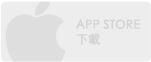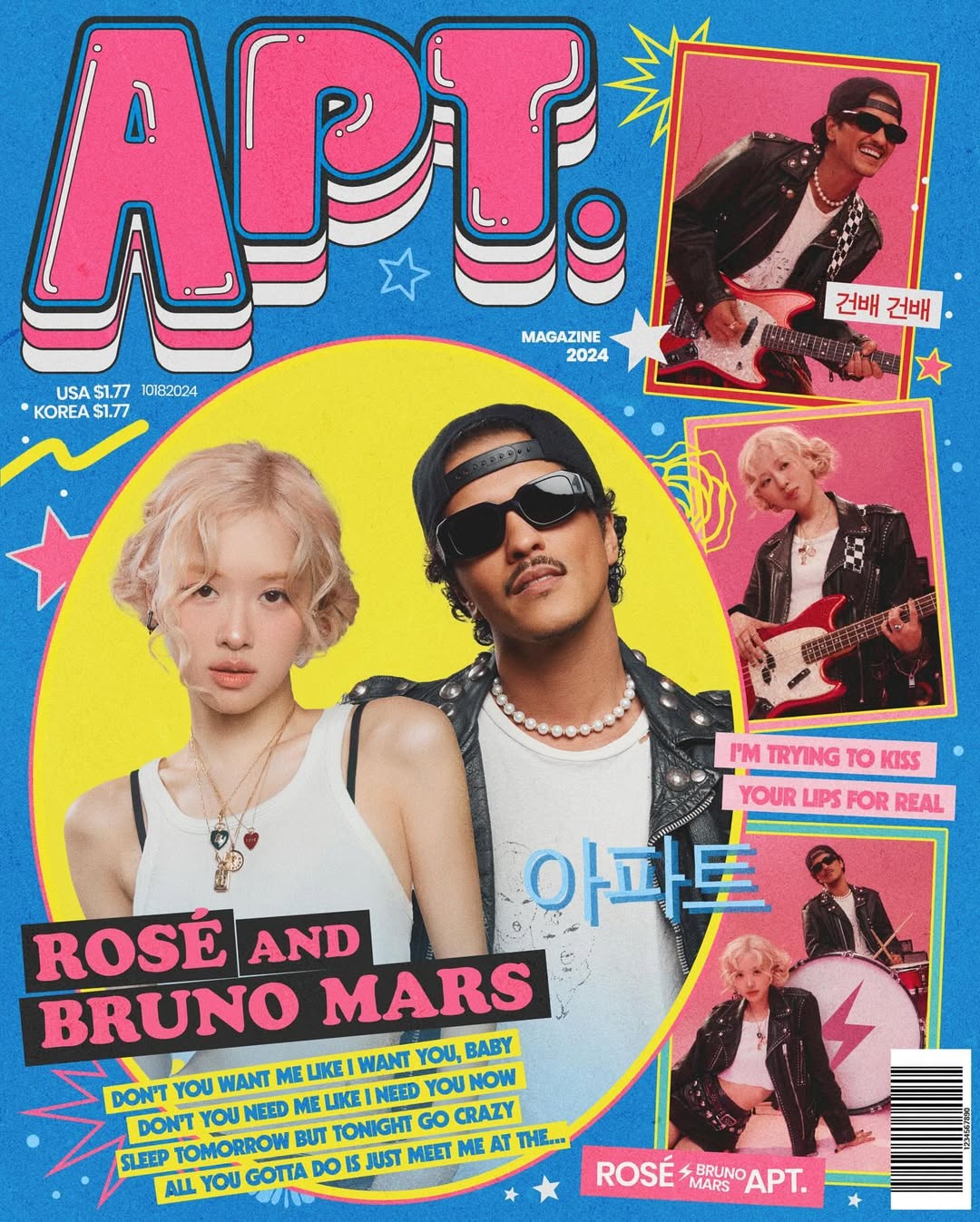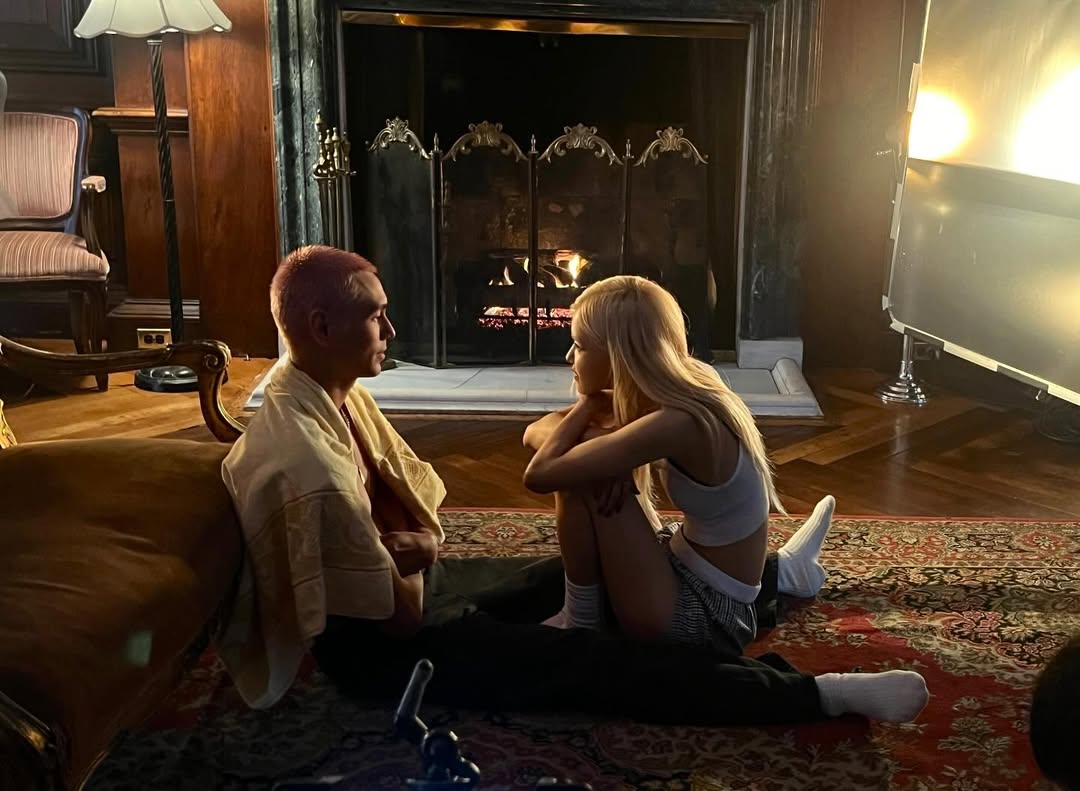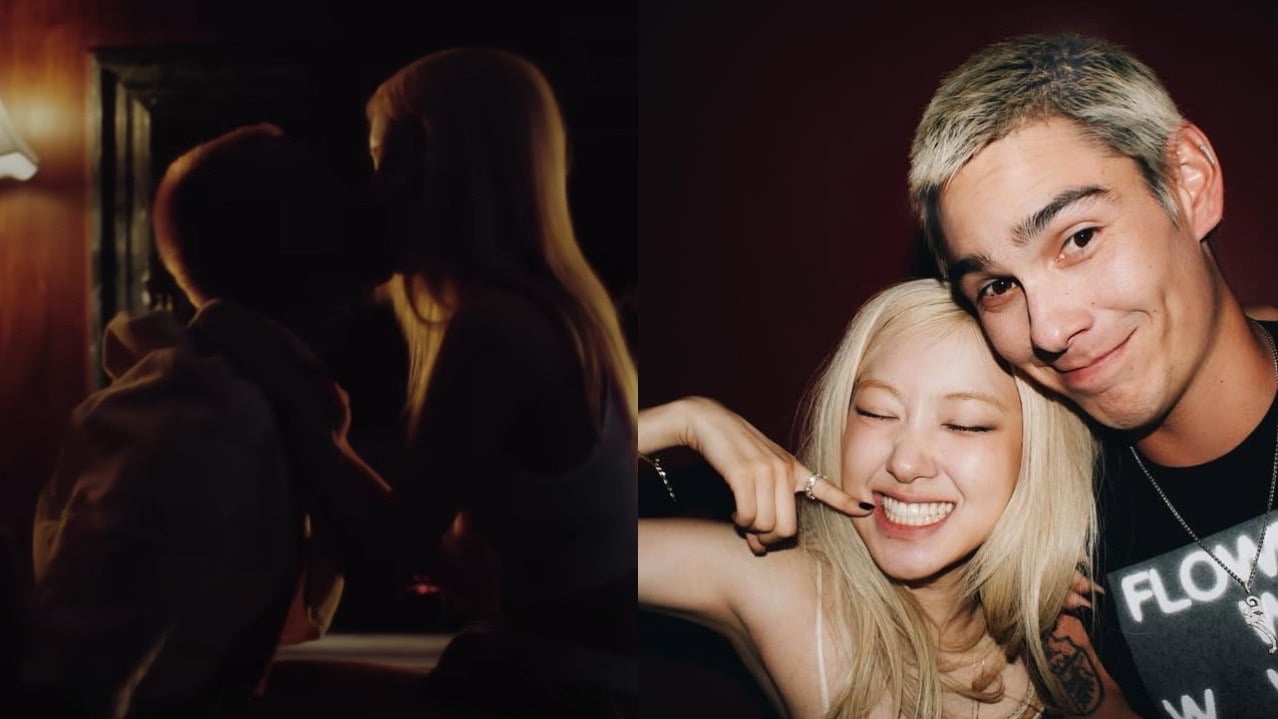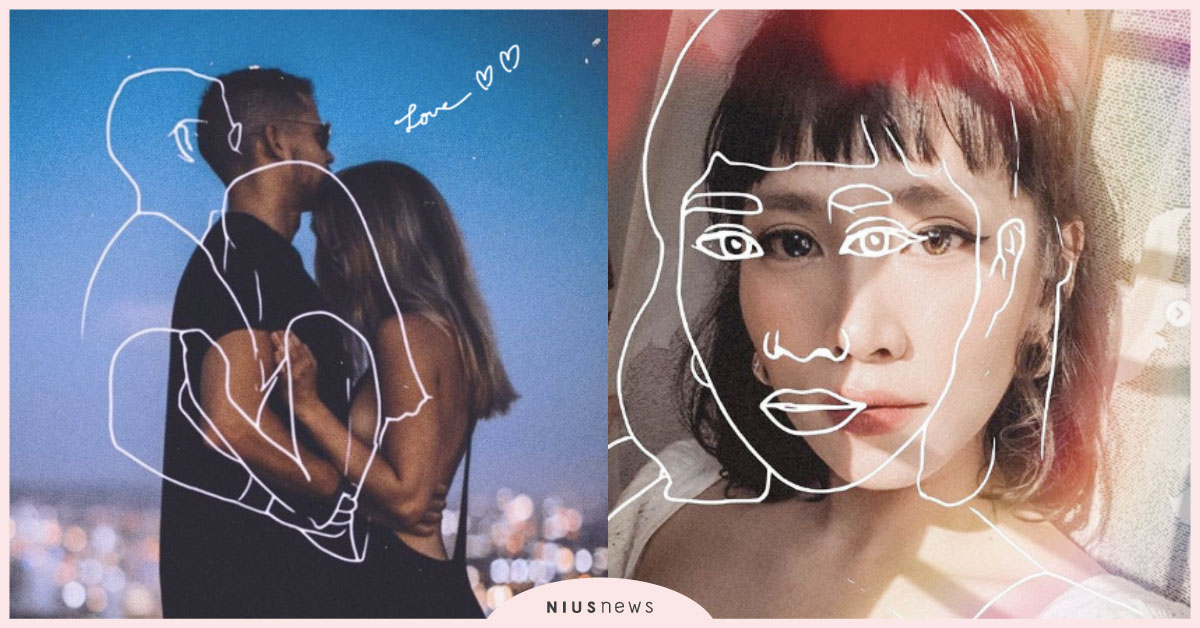觸控手機的優點與方便性,老早就可以不必多費唇舌來介紹。不過,沒有鍵盤的設計對時常運用輸入功能的使用者來說,輸入的速度實在是很難稱得上這是高科技產品,但一切的困難都可以靠app來解決,今天就來介紹一款語音輸入app來幫助你瞬間提升輸入速度!

熟悉手機軟體的使用者一定對於「賽微」這家公司不陌生,早在智慧型手機現身市面的時刻,幾乎也就是賽微隨身典開始在智慧型手機市場流行起來的Timing!不過今天要介紹的是另一個佳作─賽微輕鬆說。
通常語音輸入軟體都會按照使用者的說話習慣建立專屬的語音模型,當然,賽微輕鬆說也不例外。一開始約需花個五到十分鐘來建立語音模型。將上方的錄音按鈕打開後,就可以開始錄音。上方橫bar表示錄製音量大小,就小編測試結果,錄製音量越能充滿橫bar就越容易錄製完成。如果該個句子的錄製效果不佳,左下角的麥克風會顯示紅色圖示來提醒。此時就需要重複錄製那句話直到錄製成功,當需要重複錄製語音模型時,需等待紅色圖示傳換成綠色圖示時,才能開始錄音。
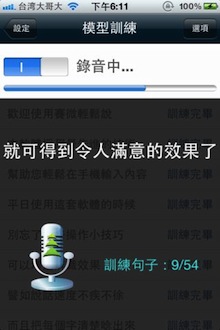
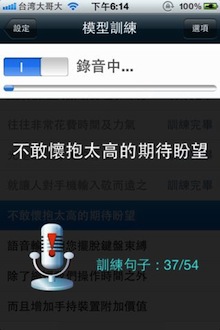
錄製完五十四句預設句子後,就會開始建置個人語音模型。
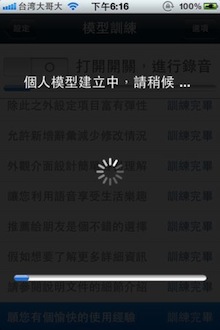
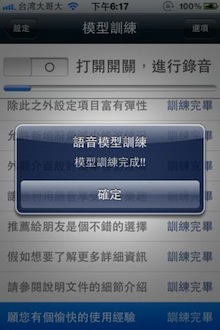
接著建置完語音模型後,馬上當然就要來試用一下效果啊!按下程式下方的麥克風圖案,就可以錄音,要注意的是要在錄製結束的時候,按下停止錄音(這一點小編還滿常忘記的,需要多多訓練自己)。

但初期還是會有許多出錯的時候。但是平常常在使用的詞語,通常都能輕易的辨識。賽微輕鬆說具備智慧學習功能,就是說第一次辨識錯誤時,使用者可以進行修改,下一次當使用者在說出同樣的話時,系統就會顯示使用者修改過後的結果。例如圖中第一次
「今天要來測試」辨識錯誤後,小編又講了第二次並修改成正確的字後,第三次再說出一樣的話,程式就能夠正確辨識。
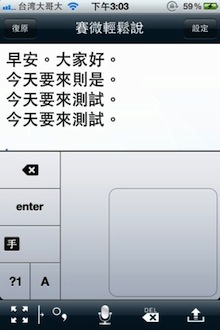
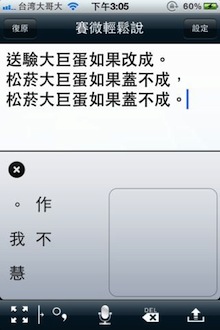
如同一般的輸入法軟體一樣,賽微輕鬆說也有提供簡單的關聯字,提供使用者用點選的方式輸入或修改。當使用者將游標移到不同地方的時候,會自動出現不同的對照字可供選擇。游標出現在標點符號錢的時候,就會出現標點符號表,這樣的設計還滿聰明的!
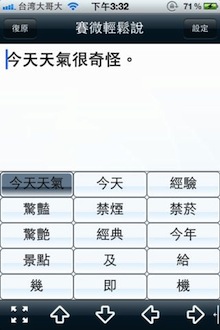
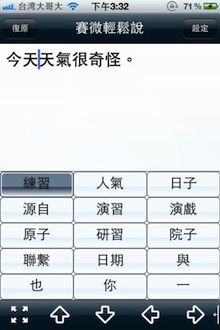
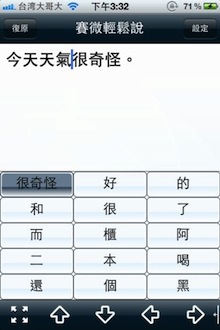

如果是不習慣使用手指來移動游標的網友們呢,只需要往右拖動下方功能列,就會出現上下左右的箭頭。依序分別表示到達段落起初處、段落最後處、往左一格及往右一格。控制起來比用手指點選更加快速。
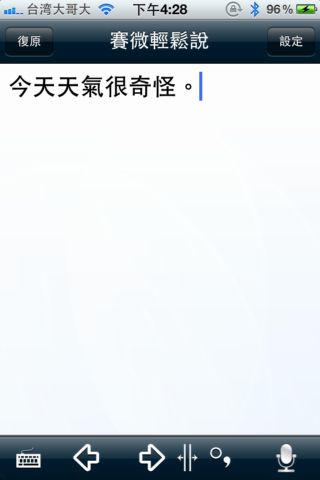
除了一邊使用程式一邊利用修改錯字來訓練賽微輕鬆說,還能加入慣用的新詞,幫助賽微輕鬆說更加了解你,也能辨識得更為準確。

在設定當中可以加入新詞,輸入時需要特別注意。因為新詞一旦新增了,就只能刪除,不能修改。只能重新輸入,需要多加細心。在加入新詞「哈利路亞」之後的再次測試,果然辨識的很準確!
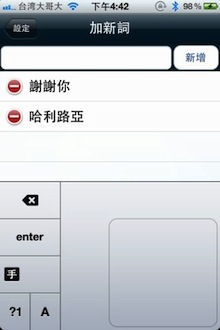

使用賽微輕鬆說完成輸入之後,可以使用內建的功能直接用Email匯出或是做為簡訊的內容。或者可以貼到剪貼簿後,再貼到所需要使用的平台上,在此處就以Whatsapp做為測試,以上測試結果都很順利唷!
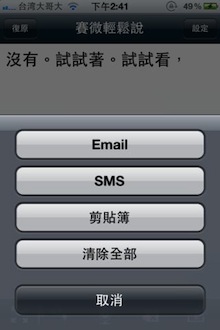
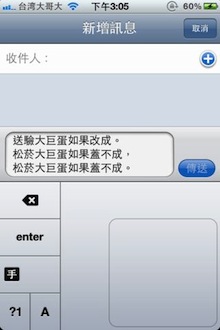
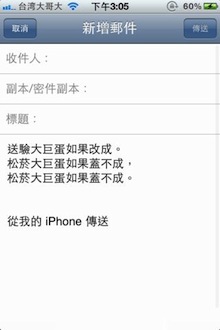

作為一個替代手寫或是鍵盤輸入的語音輸入法軟體,幾經訓練過後,賽微輕鬆說的表現真的是可圈可點,雖然訓練需要一段時間,但這是必經之痛嘛。且只要控制好使用的環境不會太過吵雜,通常辨識的結果都能令人滿意,看來,接下來手指就可以好好休息,發簡訊及寫信的事,就請我們的尊口來代言吧!
如果覺得本篇文章對您有幫助,請看一下您感興趣的工商資訊,iapplanet感謝您的支持!
[[[AD]]]